

By Gina Barrow, Last Update: February 6, 2018
"Kann ich gelöschte Facebook-Nachrichten auf meinem iPhone wiederherstellen?"
Es gibt viele Male, dass wir versehentlich eine wichtige löschen Facebook-Konversation und wir tun nichts, weil es uns gesagt wird. Facebook teilt Ihnen mit, dass gelöschte Nachrichten nicht wiederhergestellt werden können. Nachdem die Nachricht endgültig gelöscht wurde, können Sie sie erst wiederherstellen, wenn Sie sie archiviert haben. Es gibt jedoch noch weitere Optionen gelöschte Facebook-Nachrichten wiederherstellen auf iOS-Geräten.
In diesem Artikel erfahren Sie, wie Sie gelöschte Facebook-Nachrichten in iOS-Geräten effektiv wiederherstellen können.
Teil 1. Laden Sie eine Kopie Ihrer Facebook-Daten herunter, um Informationen wiederherzustellenTeil 2. Abrufen gelöschter Facebook-Nachrichten auf iOS mit FoneDog ToolkitTeil 3. Wie man Facebook Informationen archiviertTeil 4. Zusammenfassung
Rufen Sie Informationen von Facebook ab, indem Sie eine Kopie herunterladenEine der möglichen Optionen zum Wiederherstellen gelöschter Facebook-Konversationen besteht darin, eine Kopie Ihrer Facebook-Daten herunterzuladen. Auf diese Weise können Sie auf alle Ihre persönlichen Facebook-Informationen zugreifen, indem Sie die Dateien archivieren und selbst wiederherstellen. Sie können außer den Nachrichten auch andere Informationen von Ihrem Facebook-Konto abrufen. So geht's:
Auf diese Weise können Sie gelöschte Facebook-Nachrichten mithilfe der Option zum Herunterladen einer Kopie wiederherstellen. Das Herunterladen einer Kopie Ihrer Facebook-Daten dauert einige Zeit und Sie müssen andere Informationen durchsuchen, bevor Sie die Nachrichten zurückerhalten können. Sofern dies nicht sehr dringend ist, können Sie diese Option ausführen.
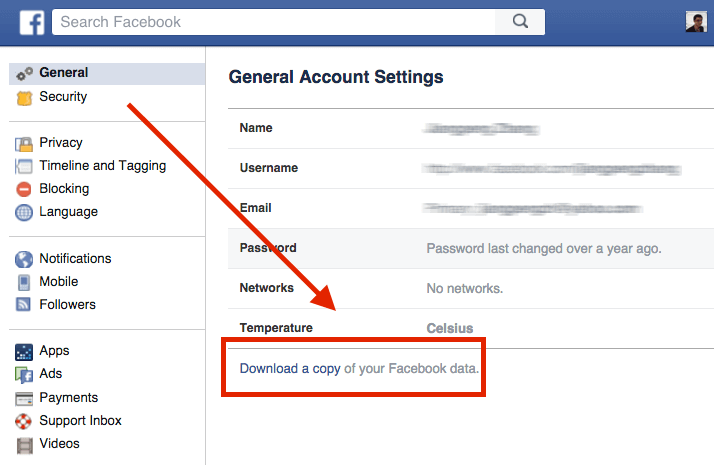
Extrahieren Sie Informationen von Facebook, indem Sie eine Kopie herunterladen
Tip: Wenn Sie die Nachrichten vor der Archivierung gelöscht haben, ist es unmöglich, sie wiederherzustellen.
Wenn Sie die Nachrichten dringend zurückbekommen müssen, gibt es eine weitere effektive Möglichkeit, gelöschte Facebook-Nachrichten auf iOS einfach wiederherzustellen. Dies geschieht durch Verwendung von Wiederherstellungsprogrammen wie z FoneDog Toolkit - iOS Datenrettung. Dieses Programm hilft Ihnen verlorene Dateien wie Kontakte, Nachrichten, Facebook-Nachrichten, Fotos, Videos und mehr wiederherzustellen. FoneDog Toolkit - iOS Datenrettung verfügt über drei Wiederherstellungsoptionen, mit denen Sie verloren gegangene oder gelöschte Dateien in kürzester Zeit wiederherstellen können:Von iOS-Gerät wiederherstellen, von iTunes-Sicherungsdatei wiederherstellen und von iCloud-Sicherungsdatei wiederherstellen”. Um gelöschte Facebook-Nachrichten wiederherstellen zu können, verwenden wir die erste angegebene Wiederherstellungsoption, nämlich 'Wiederherstellen von iOS-Gerät'direkt. Führen Sie die folgenden Schritte aus, um die Wiederherstellung durchzuführen:
Gratis Download Gratis Download
Zuerst müssen Sie herunterladen und installieren FoneDog Toolkit - iOS Datenrettung Klicken Sie auf Ihrem Computer (Windows- oder Mac-kompatibel) nach dem Start auf die erste Wiederherstellungsoption links. 'Wiederherstellen von iOS-Gerät'. Als nächstes verbinden Sie das iOS-Gerät über ein Blitzkabel mit dem Computer und warten, bis das Programm die Verbindung erkennt. Sobald das iDevice erkannt wurde, klicken Sie auf "Scan starten', um sich zu erholen.

FoneDog Toolkit - iOS Datenrettung scannt jetzt das gesamte iOS-Gerät, so dass dies eine Weile dauern kann. Wenn der Scanvorgang beendet ist, werden auf der linken Seite des Programmbildschirms alle wiederhergestellten Dateien angezeigt. Suchen Sie unter Messenger nach den gelöschten Facebook-Nachrichten. Wenn Sie die gewünschten Nachrichten gesehen haben, markieren Sie sie separat und klicken Sie auf "genesen', um die Nachrichten herunterzuladen und auf dem Computer zu speichern. Stellen Sie sicher, dass Sie einen neuen Ordner auf dem Computer erstellt haben, auf den Sie später leicht zugreifen können.

Vorschau und Wiederherstellen von Facebook-Nachrichten auf iOS-Gerät - Schritt
Dank Programmen wie FoneDog Toolkit - iOS Datenrettung! Jetzt müssen Sie sich keine Gedanken darüber machen, wie Sie gelöschte Facebook-Informationen auf iOS-Geräten wiederherstellen. Sie können Facebook-Fotos und -Videos auch mit diesem Programm wiederherstellen.
Archiv Facebook InformationenUm zukünftige Vorfälle beim Löschen von Facebook-Konversationen zu vermeiden, empfiehlt es sich, diese zu archivieren. Wenn Sie die Nachrichten nicht in Ihrem Posteingang anzeigen möchten, können Sie sie durch Archivierung leicht ausblenden, sodass Sie die Nachrichten in der Zukunft wiederherstellen können, falls Sie dies benötigen. Hier finden Sie die vollständigen Schritte zum Archivieren von Facebook-Nachrichten:
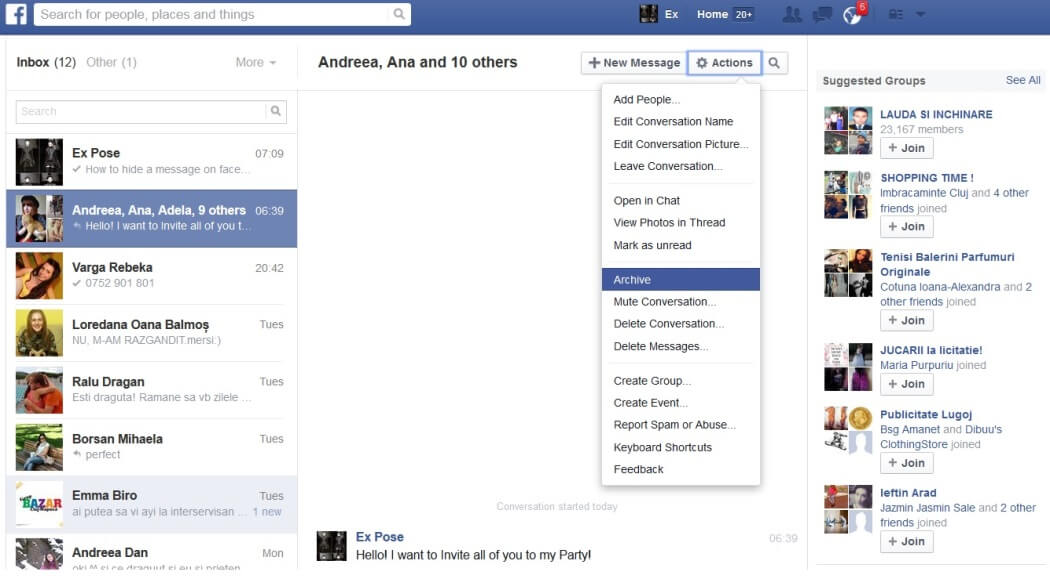
Archivieren Sie Facebook-Nachrichten auf Ihrem iOS-Gerät
So zeigen Sie archivierte Facebook-Nachrichten an:
Um die Archivierung aufzuheben
Wenn Sie nicht erneut mit der Person chatten, mit der Sie archiviert haben, wird die Konversation automatisch in Ihren Posteingang verschoben.
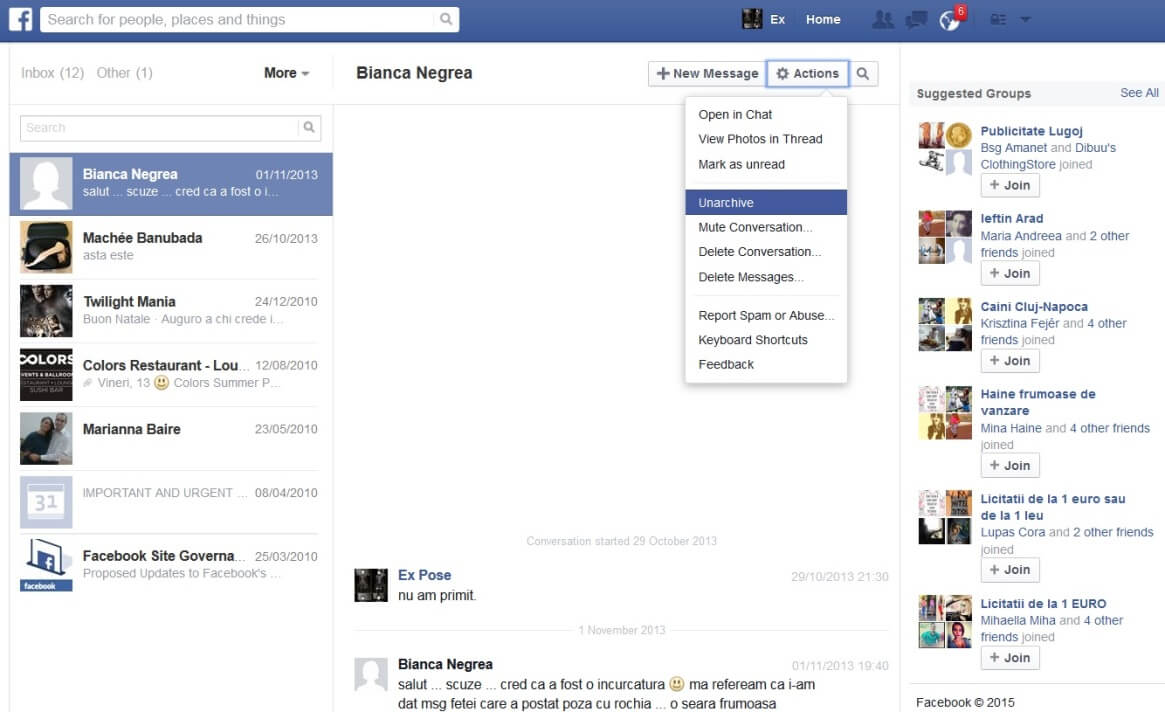
Um archivierte Facebook-Informationen anzuzeigen
FoneDog Toolkit - iOS Datenrettung Mit der Wiederherstellungsrate von 100% und einer verfügbaren Vorschau ist die Effektivität garantiert und es wird eine kostenlose Testversion für 30-Tage angeboten. Facebook bietet keine offizielle Möglichkeit, gelöschte Nachrichten wiederherzustellen, sondern nur die Konversationen zu archivieren, die Sie ausblenden oder herunterladen möchten Kopie Ihrer eigenen Facebook-Daten. Sie haben praktisch angekündigt, dass sie keine Nachrichten auf ihren Servern speichern. Sobald Sie eine Konversation gelöscht haben, wird sie dauerhaft gelöscht. Mit dem Aufkommen von Wiederherstellungsprogrammen wie FoneDog Toolkit - iOS Datenrettung, Sie können jetzt gelöschte Facebook-Nachrichten bequem wiederherstellen, indem Sie nur Ihr iDevice verbinden und es dem Programm erlauben, es vollständig nach gelöschten Nachrichten und anderen Dateien zu durchsuchen. Neben Facebook-Nachrichten können Sie auch Kontakte wiederherstellen, Nachrichten, WhatsApp Nachrichten und Anhänge, Fotos, VideosUnd viele mehr. FoneDog Toolkit - iOS Datenrettung ist auch kompatibel mit den neuesten iPhone X, iPhone 8 und 8Plus.
Hinterlassen Sie einen Kommentar
Kommentar
iOS Datenrettung
3 Methoden zum Wiederherstellen Ihrer gelöschten Daten vom iPhone oder iPad.
Kostenlos Testen Kostenlos TestenBeliebte Artikel
/
INFORMATIVLANGWEILIG
/
SchlichtKOMPLIZIERT
Vielen Dank! Hier haben Sie die Wahl:
Excellent
Rating: 4.4 / 5 (basierend auf 89 Bewertungen)